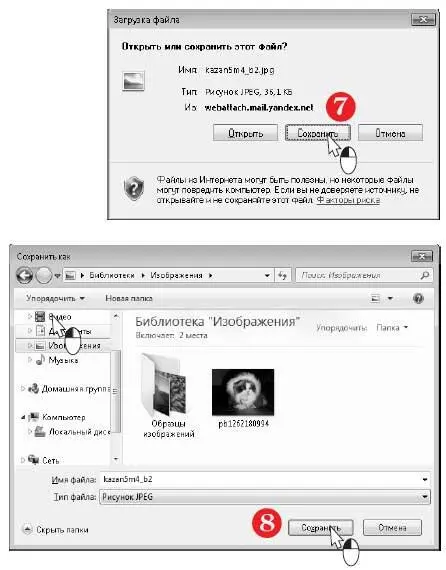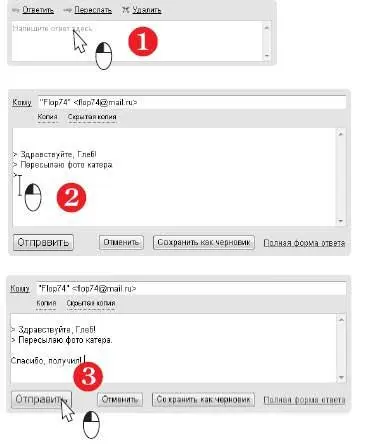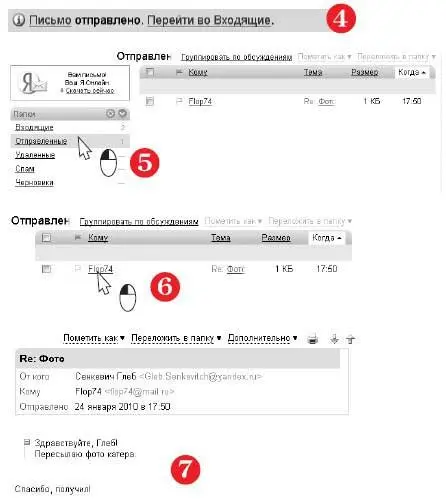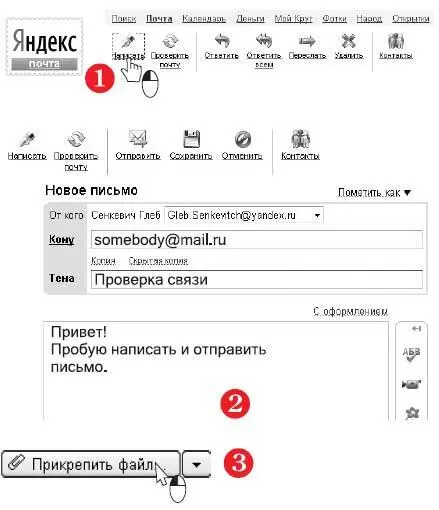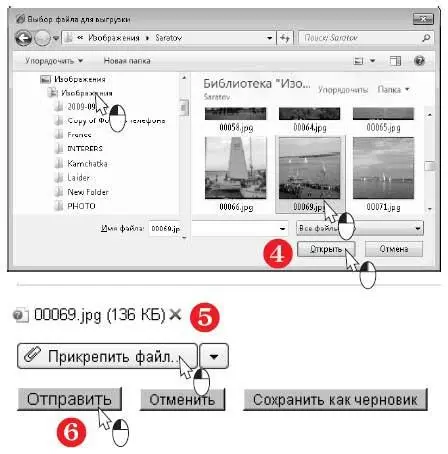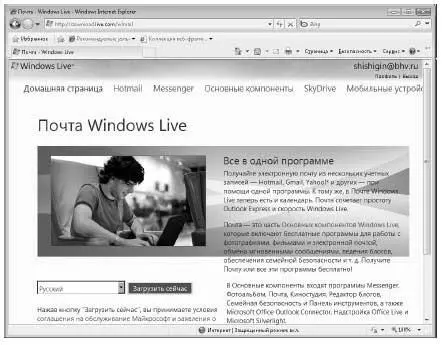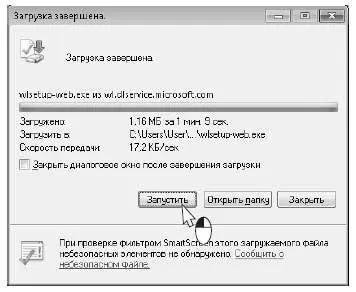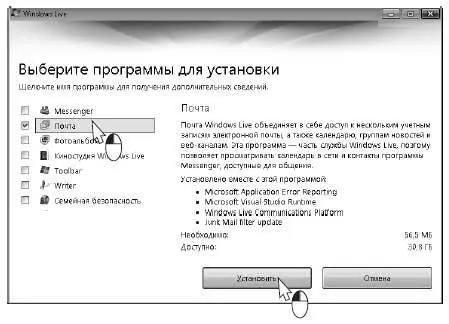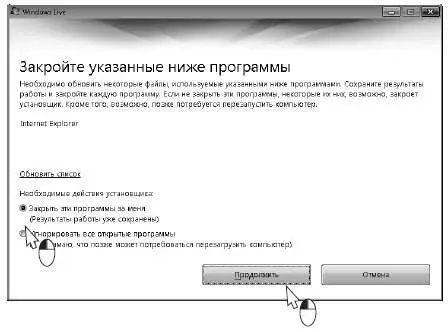Нажмите кнопку Сохранить(8). Файл будет загружен с сервера и сохранен в указанном месте.
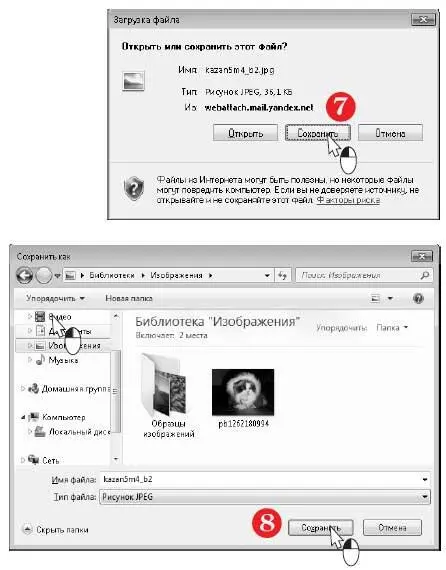
Как быстро ответить на письмо?
Щелкните внутри поля ввода в форме быстрого ответа (1).
Вид формы изменится: вверху появится поле Кому, а в поле ввода текста будет процитирован текст оригинального письма.
Щелкните внутри поля ввода в том месте, где вы хотите печатать ответ (2).
Введите текст ответа. Нажмите кнопку Отправить(3).
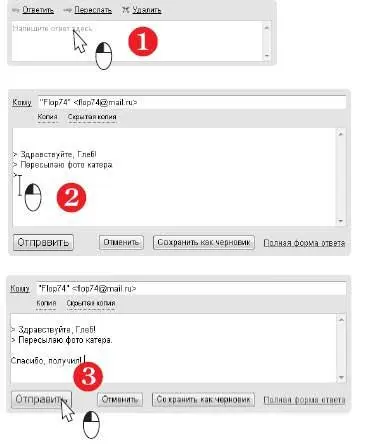
Ваш ответ отправлен тому, кто ранее прислал вам письмо (4).
Чтобы убедиться в этом, щелкните в левой части страницы на ссылке Отправленные(5). В правой части страницы отобразится список отправленных вами писем.
Щелкните в этом списке на только что отправленном вами письме (ответе) (6).
На открывшейся странице вы можете просмотреть содержимое отправленного вами письма (7).
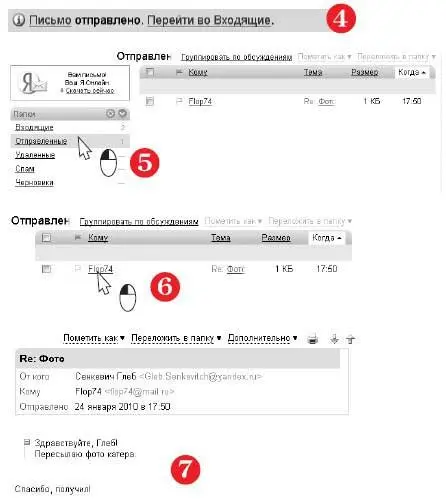
Как написать и отправить письмо с сайта?
На веб-странице своего почтового ящика щелкните на ссылке Написать(1).
Появится форма для нового письма.
Заполните в ней поля Комуи Тема.
В большом поле печатайте сам текст письма (2).
Чтобы прикрепить к письму файл, щелкните на кнопке Прикрепить файл(3).
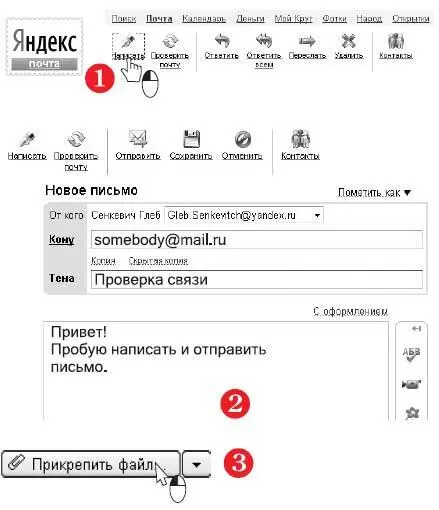
Откроется диалог выбора файла.
Выберите файл, который вы хотите прикрепить к письму. Нажмите кнопку Открыть(4).
На кнопке Прикрепить файлщелкните двойным щелчком — появится значок вложенного в письмо файла (5).
Чтобы добавить еще один файл, нажмите Прикрепить файлеще раз и т. д.
Чтобы отослать письмо адресату, нажмите кнопку Отправить(6).
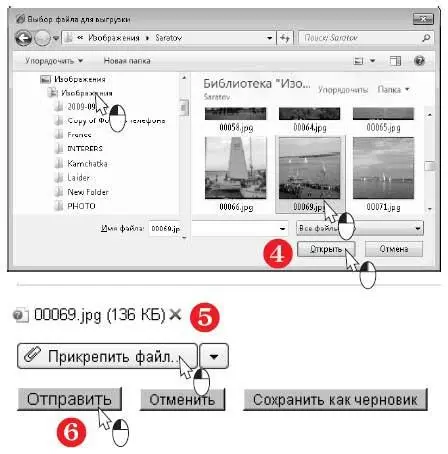
Как установить Почту Windows Live?
Чтобы работать с почтой не через сайт почтовой службы, а с помощью программы-почтового клиента, необходимо установить такую программу на свой нетбук. Для этого скачаем дистрибутив программы Почта Windows Live из Интернета и установим ее.
Запустите браузер. Введите в адресную строку адрес download.live.com/wlmailи нажмите клавишу Enter.
Откроется страница загрузки программы Почта Windows Live. Щелкните на ссылке Загрузить.
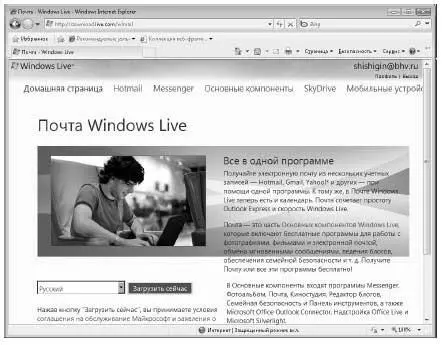
Откроется диалог загрузки файла. Нажмите в нем кнопку Сохранить.
В следующем диалоге нажмите кнопку Сохранить.

Дистрибутив Почты Windows Live будет загружен из Интернета и сохранен в папку Загрузки. Поскольку мы скачали файл из надежного источника, по окончании загрузки можно сразу запустить его.
Нажмите кнопку Запустить.
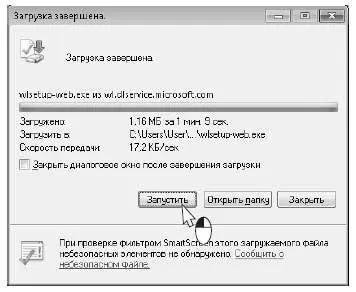
Диалог загрузки файла закроется, и начнется установка программы. В появившемся диалоге контроля учетных записей нажмите кнопку Да. Установка программы продолжится.
В пакет Windows Live входят несколько программ. В первом диалоге предлагается выбрать компоненты, которые вы хотите установить на свой компьютер. Чтобы установить только Почту Windows Live, снимите флажки со всех компонентов, оставьте лишь флажок Почта.
Нажмите кнопку Установить.
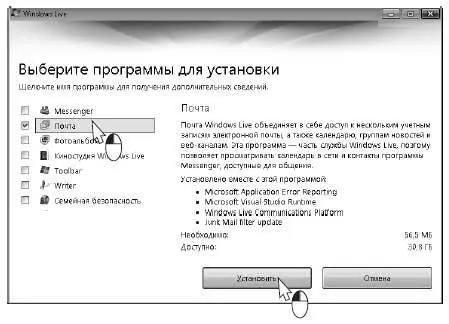
В следующем диалоге предлагается закрыть программы, которые могут помешать процедуре установки.
Установите переключатель в положение Закрыть эти программы за меняи нажмите кнопку Продолжить.
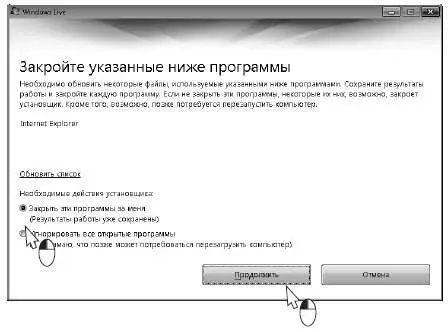
Чтобы программа установки не изменила настройки браузера: службу поиска по умолчанию и домашнюю страницу, снимите все флажки.
Читать дальше
Конец ознакомительного отрывка
Купить книгу